Làm gì khi bàn phím iPhone bỗng dưng “dở chứng”?
Mặc dù được xem là hệ điều hành cực kỳ ổn định nhất trên di động, nhưng thỉnh thoảng iOS vẫn làm cho nhiều người cảm thấy khá khó chịu với nhiều lỗi vặt “không tưởng”. Và mới đây, iOS 15 được khá nhiều người dùng phàn nàn về tình trạng bàn phím iPhone phản hồi chậm (bị lag), gây tình trạng gõ chữ chậm hoặc thậm chí có thể khiến bạn gõ sai chính tả.

Có một cách khắc phục nhanh chóng chính là bạn hãy thay đổi bàn phím mặc định của iOS bằng ưng dụng bàn phím của bên thứ ba. Tuy nhiên, không phải ai cũng muốn làm điều này bởi bàn phím mặc định của Apple cho cảm giác gõ chính xác hơn các bàn phím bên thứ ba.
Do đó, trường hợp nếu bạn muốn tìm hiểu cách khắc phục tình trạng bàn phím iPhone phản hồi chậm (bị lag) thì bài viết này sẽ đưa ra cho bạn một số gợi ý, cụ thể như sau.
Khởi động lại iPhone
Đây được xem là hành động sửa lỗi quen thuộc và thường được sử dụng nhiều nhất, không chỉ riêng trên iOS mà ở bất kỳ hệ điều hành nào cũng có thể áp dụng. Việc khởi động lại iPhone có thể giúp bạn khắc phục được tình trạng lỗi bàn phím rất dễ dàng.

Tùy vào từng dòng iPhone cụ thể mà bạn sẽ có cách “bắt buộc” khởi động lại iPhone. Cụ thể:
– Từ iPhone 6s trở xuống: Nhấn đồng thời nút Home và nút nguồn cho đến khi bạn nhìn thấy logo Apple.
– Từ iPhone 7 và 7 Plus: Nhấn đồng thời nút nguồn và nút giảm âm lượng trong ít nhất 10 giây cho đến khi bạn thấy logo Apple xuất hiện.
– Từ iPhone 8 trở lên: Nhấn và thả nút tăng âm lượng. Sau đó, nhấn và thả nút giảm âm lượng. Cuối cùng, nhấn giữ nút nguồn cho đến khi bạn nhìn thấy logo Apple xuất hiện.
Thiết lập lại từ điển bàn phím
Có nhiều báo cáo về nguyên nhân lỗi bàn phím trên iPhone bị ảnh hưởng bởi thao tác chuyển dữ liệu bàn phím từ iOS cũ sang iOS mới. Trường hợp này bạn nên giải quyết bằng cách thiết lập lại từ điển bàn phím về mặc định như sau.
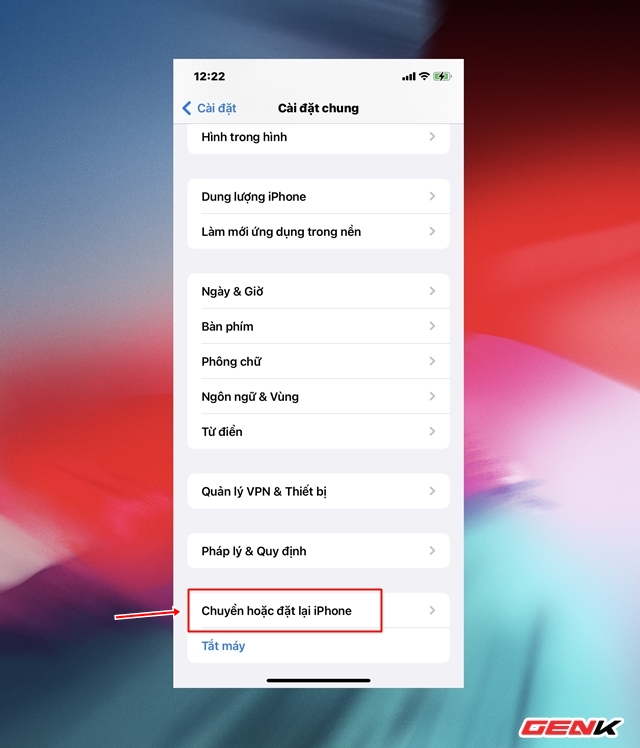
Hãy mở Cài đặt > Cài đặt chung > Chuyển hoặc đặt lại iPhone.
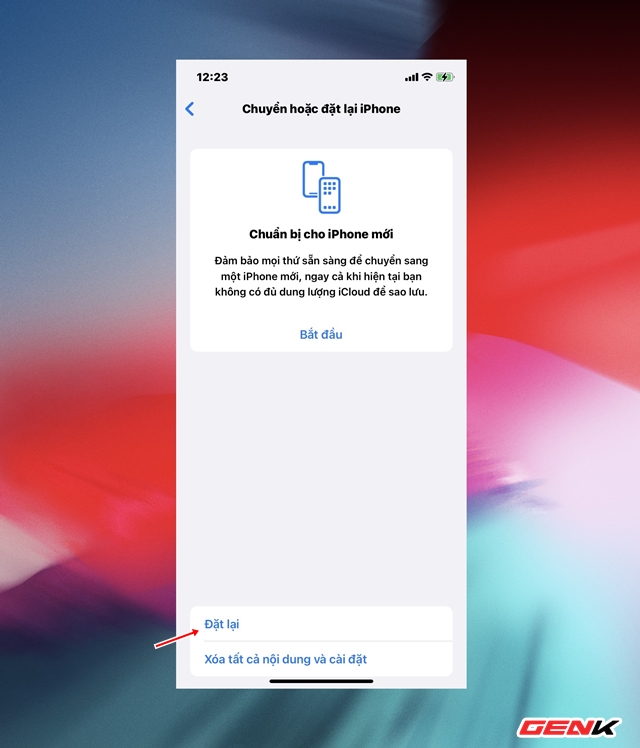
Nhấn vào “Đặt lại”.
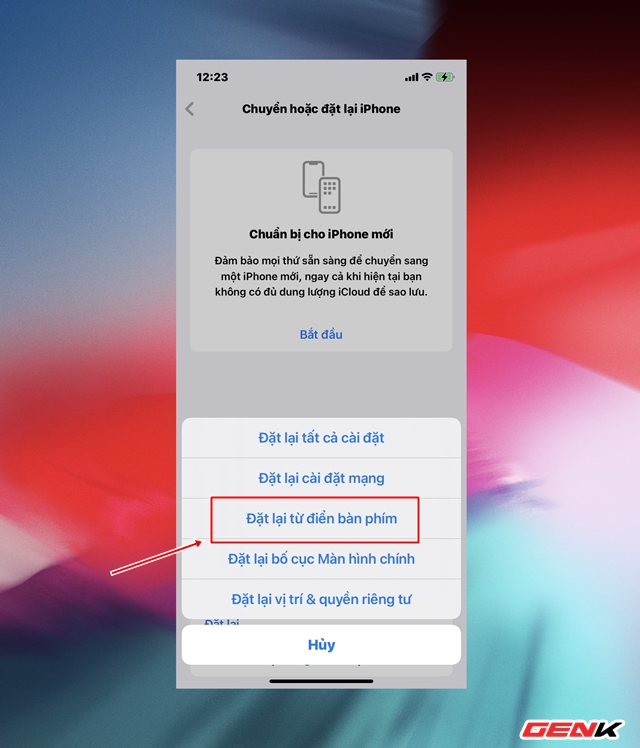
Nhấn tiếp vào lựa chọn “Đặt lại từ điển bàn phím”.
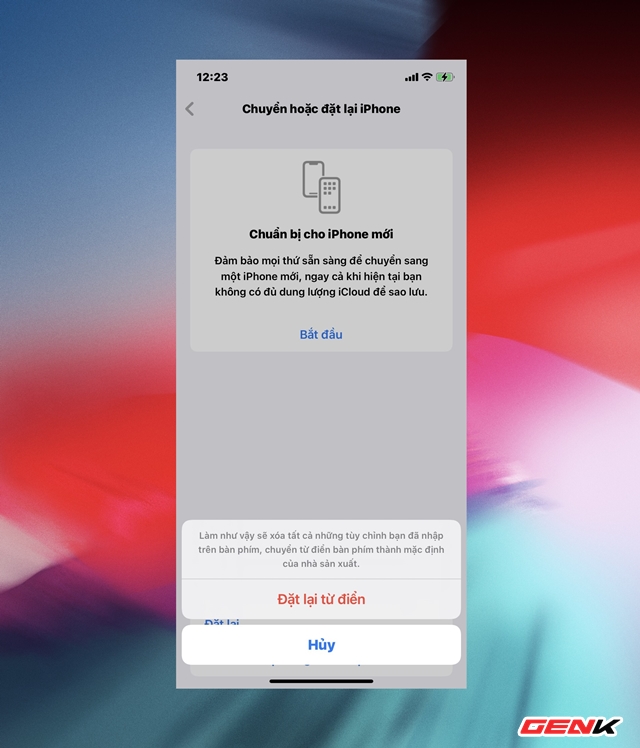
Và cuối cùng là “Đặt lại từ điển” để xác nhận.
Hủy kích hoạt tính năng Dự đoán
Mặc dù tính năng Dự đoán trên bàn phím của iOS giúp bạn nhập nhanh một từ nào đó bằng cách gợi ý các cụm từ tiếp theo mà bạn có thể muốn sử dụng. Tuy nhiên, đôi khi tính năng này có thể khiến cho bàn phím của bạn phản hồi chậm hơn, do đó bạn hãy thử tắt nó bằng cách sau.
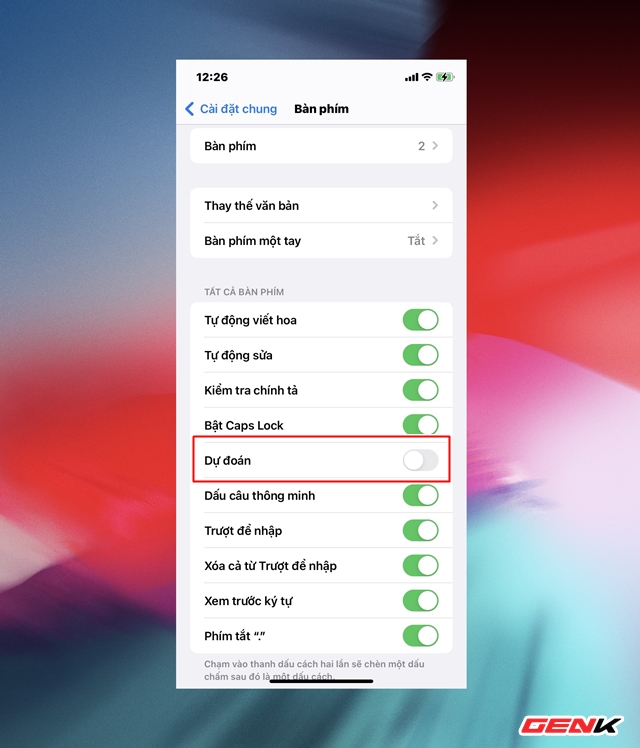
Hãy mở Cài đặt > Cài đặt chung > Bàn phím. Gạt sang OFF ở lựa chọn “Dự đoán”.
Hủy kích hoạt một số tính năng bổ sung của bàn phím iOS
Mặc định, bàn phím iOS có thêm một số tính năng bổ sung giúp bạn thao tác gõ phím thêm tiện lợi hơn nhưng đôi khi nó lại chính là nguyên nhân làm cho bàn phím iPhone bị chậm. Vậy ta sẽ cần tắt những tính năng nào? Cụ thể như sau.
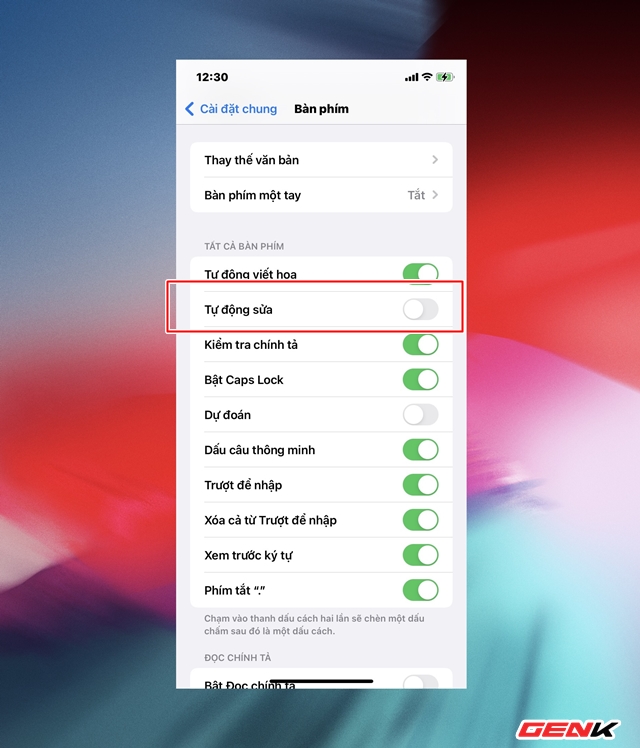
Tắt tính năng “Tự động sửa”.
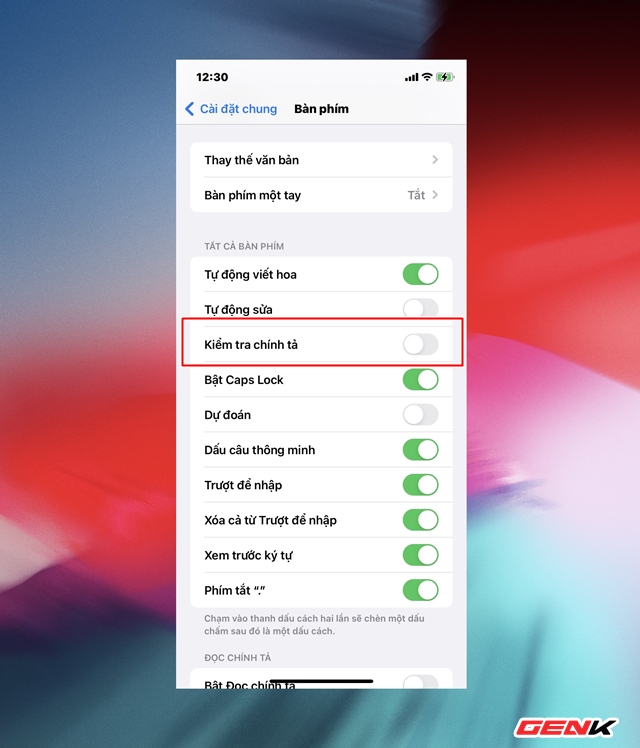
Tắt tính năng “Kiểm tra chính tả”.
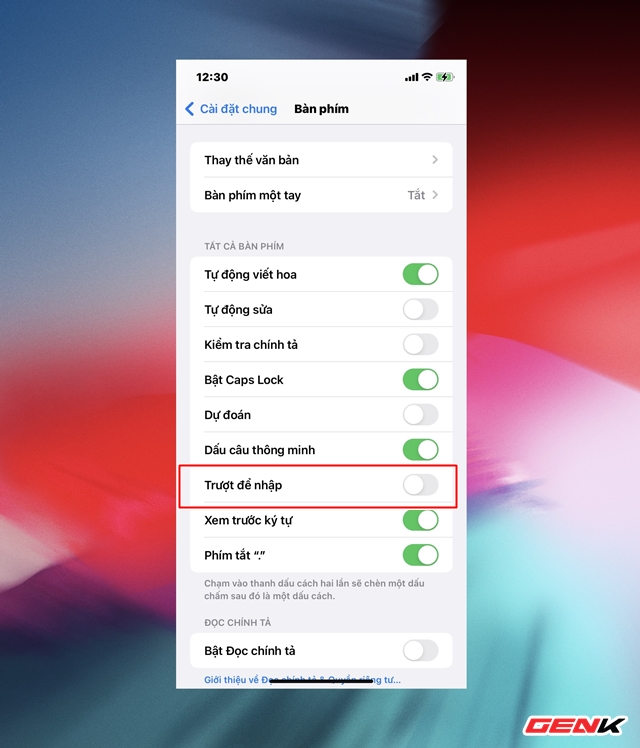
Tắt tính năng “Trượt để nhập”.
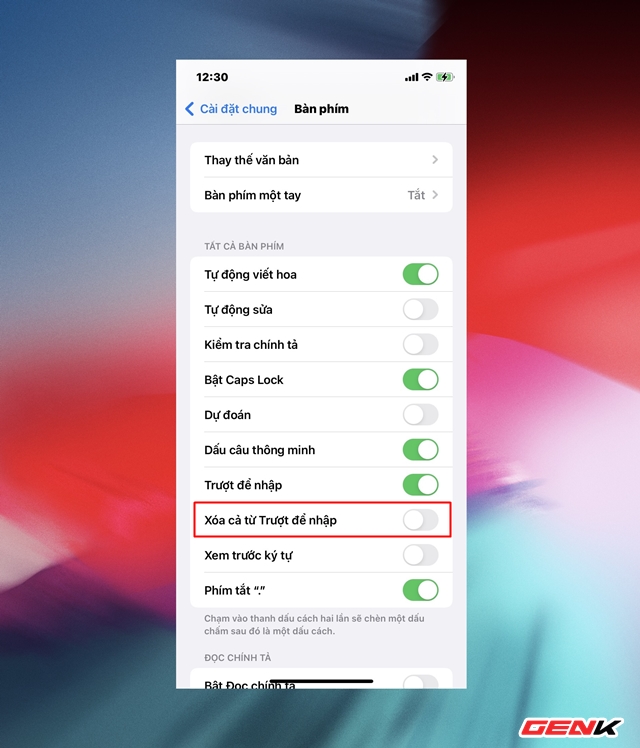
Tắt tính năng “Xóa cả từ Trượt để nhập”.
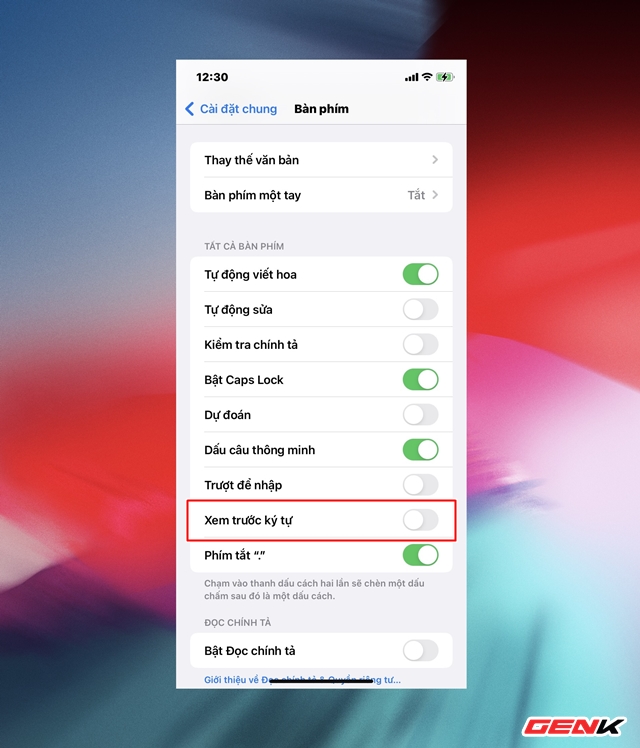
Tắt tính năng “Xem trước ký tự”.
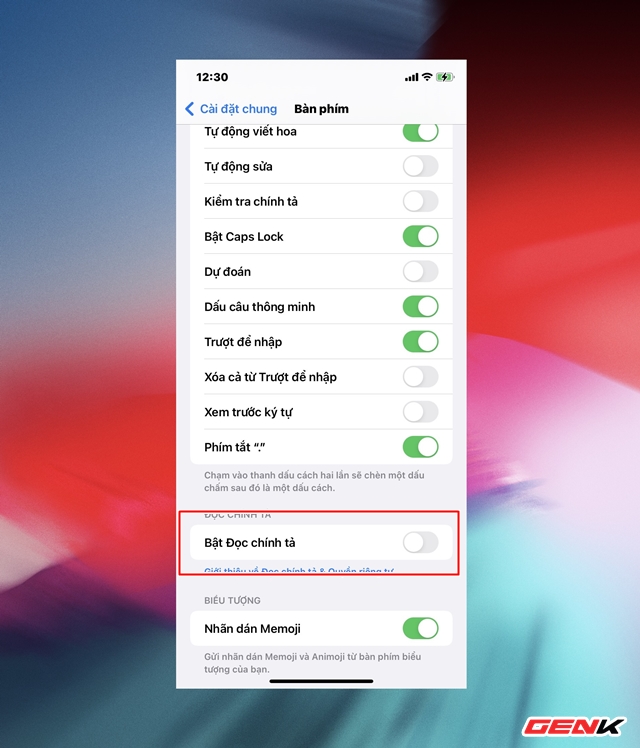
Và cuối cùng là tắt tính năng “Bật Đọc chính tả”.
Cập nhật phiên bản iOS mới nhất
Đôi khi lỗi bàn phím phát sinh lại do nguyên nhân là phiên bản iOS trên iPhone của bạn đã quá cũ. Nên biết rằng, Apple thường phát hành các bản sửa lỗi nhỏ để khắc phục một số lỗi mà người dùng đang gặp, vì vậy bạn nên cài đặt bất kỳ bản cập nhật nào khi chúng được phát hành.
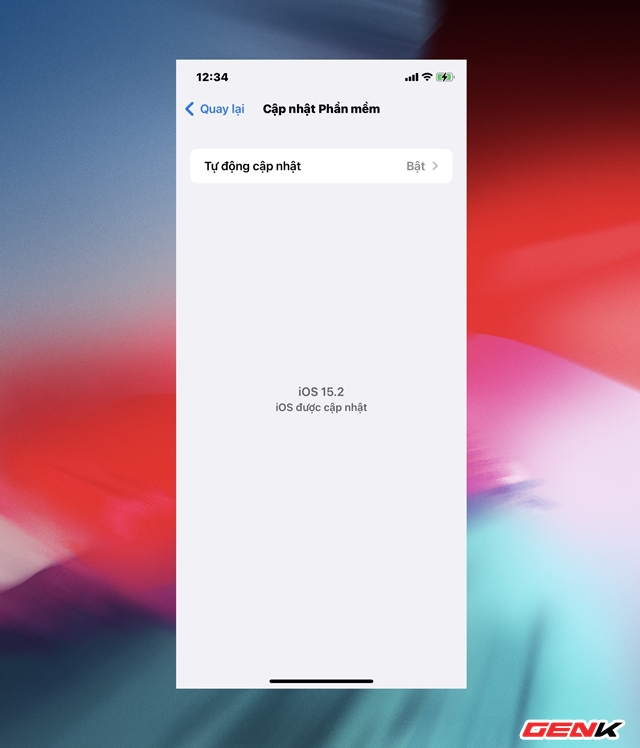
Do đó, hãy thử truy cập vào Cài đặt > Cài đặt chung > Cập nhật phần mềm. Nếu có bản cập nhật, hãy nhấn vào nút “Tải về và cài đặt” để cập nhật iPhone của bạn.
Rất đơn giản phải không? Bạn đọc có thể tham khảo video thao tác tại đây. Hi vọng bài viết sẽ có ích cho bạn.
https://genk.vn/lam-gi-khi-ban-phim-iphone-bong-dung-do-chung-2022010112592359.chn